Najszybszy sposób na konwersję AVI na iPada w 2022 r.
Przez Gina Barrow, Ostatnia aktualizacja: May 23, 2022
Fajnie jest oglądać filmy lub własne filmy, zwłaszcza gdy pamiętasz w nich mnóstwo wspomnień. Czy jest lepszy sposób na ich oglądanie niż używanie iPada, który ma większy ekran i jest idealny do tego typu rzeczy.
Twój iPad może być pełen filmów i innych materiałów wideo, które pomogą Ci przebrnąć przez nudę lub po prostu odpocząć. Ale większość filmów, które znajdziesz, jest w formacie pliku AVI, jak będziesz mógł je oglądać? Musisz przekonwertować AVI na iPada.
Konwertowanie formatu pliku AVI na inny format dostępny na iPadzie to jeden z najszybszych sposobów oglądania tych filmów i innych materiałów wideo. Dowiedz się, jak możesz dokonać konwersji i jakie jest najlepsze narzędzie do użycia w tym artykule.
Część 1: Co to jest AVI?Część #2: Jak przekonwertować AVI na iPadaCzęść #3: Zainstaluj odtwarzacz VLC na swoim iPadzieCzęść 4: Podsumowanie
Część 1: Co to jest AVI?
Kilkadziesiąt lat temu wystąpiła poważna przeszkoda w odtwarzaniu filmów bez pogorszenia jakości wideo. Deweloperzy szukali idealnego rozwiązania, które może odtwarzać filmy, które skompresowałyby pliki wideo, zachowując ich jakość. To tutaj powstało AVI.
Audio Video Interleave lub AVI to format gniazda multimedialnego, który przechowuje zarówno dźwięk, jak i wideo w jednym pliku. Ten typ pliku został po raz pierwszy wprowadzony w listopadzie 1992 roku przez firmę Microsoft. Może odtwarzać synchroniczne odtwarzanie wideo i audio.
AVI jest szeroko stosowany na platformach Windows i zawiera listę kodeków, takich jak MPEG-4, WMV7, DivX, XviD i inne. I chociaż w Internecie pojawiają się bardziej nowoczesne formaty, AVI jest nadal powszechnie używany, zwłaszcza w filmach.
Większość plików AVI nie jest akceptowana na iPadzie, z wyjątkiem plików AVI z kodekiem Mjpeg. Dlatego musimy konwertuj nasze pliki AVI do MP4 lub inne formaty, które mogą być akceptowane przez iPada, po czym możemy przekonwertować AVI na iPada.

Część #2: Jak przekonwertować AVI na iPada
Możesz przeglądać online i znaleźć wiele konwerterów wideo. Jednak w strumieniach tych programów możesz zgubić się w ich funkcjach, ponieważ nie wszystkie z nich naprawdę oferują to, co obiecują. Aby Ci to ułatwić, szukaliśmy najlepszych.
Konwerter wideo FoneDog to najłatwiejsze w użyciu narzędzie, gdy planujesz cprzekonwertować AVI na iPada. To oprogramowanie obsługuje szereg formatów plików, w tym AVI, MP4, M4A, 3G2, AAC i wiele innych.
Darmowe pobieranie Darmowe pobieranie
Możesz po prostu wybrać żądany format wyjściowy pliku, który może obsługiwać Twoje urządzenie. Konwerter wideo FoneDog jest sześć razy szybszy niż jakikolwiek inny konwerter.
Oprócz konwersji audio i wideo, ten konwerter wideo może również działać jako polepszacz rozdzielczości wideo, możesz również skorzystać z narzędzi do edycji wideo tego programu. FoneDog Video Converter jest idealny dla tych, którzy lubią tworzyć wspaniałe filmy! To oprogramowanie jest doskonałe dla wszystkich użytkowników, od początkujących, przez średni poziom, po ekspertów.
Aby dowiedzieć się więcej na temat korzystania z FoneDog Video Converter i konwertowania filmów AVI na iPada, postępuj zgodnie z tym przewodnikiem:
Krok #1: Zainstaluj konwerter wideo FoneDog
Po pierwsze, musisz pobieranie i zainstaluj FoneDog Video Converter na swoim komputerze. Instalacja jest szybka i łatwa. Otrzymasz instrukcje na ekranie, jak pomyślnie uzyskać oprogramowanie.
Krok #2: Uruchom i dodaj wideo
Teraz, gdy w końcu zainstalowałeś FoneDog Video Converter na swoim komputerze, po prostu uruchom program i prześlij wideo AVI, które chcesz przekonwertować. Do tego czasu zakładamy, że pobrałeś plik AVI na swój komputer i jest on teraz gotowy do konwersji i zostanie przeniesiony później na iPada.
Kliknij Dodaj plik i zlokalizuj plik AVI. Możesz także przeciągnąć i upuścić pliki.
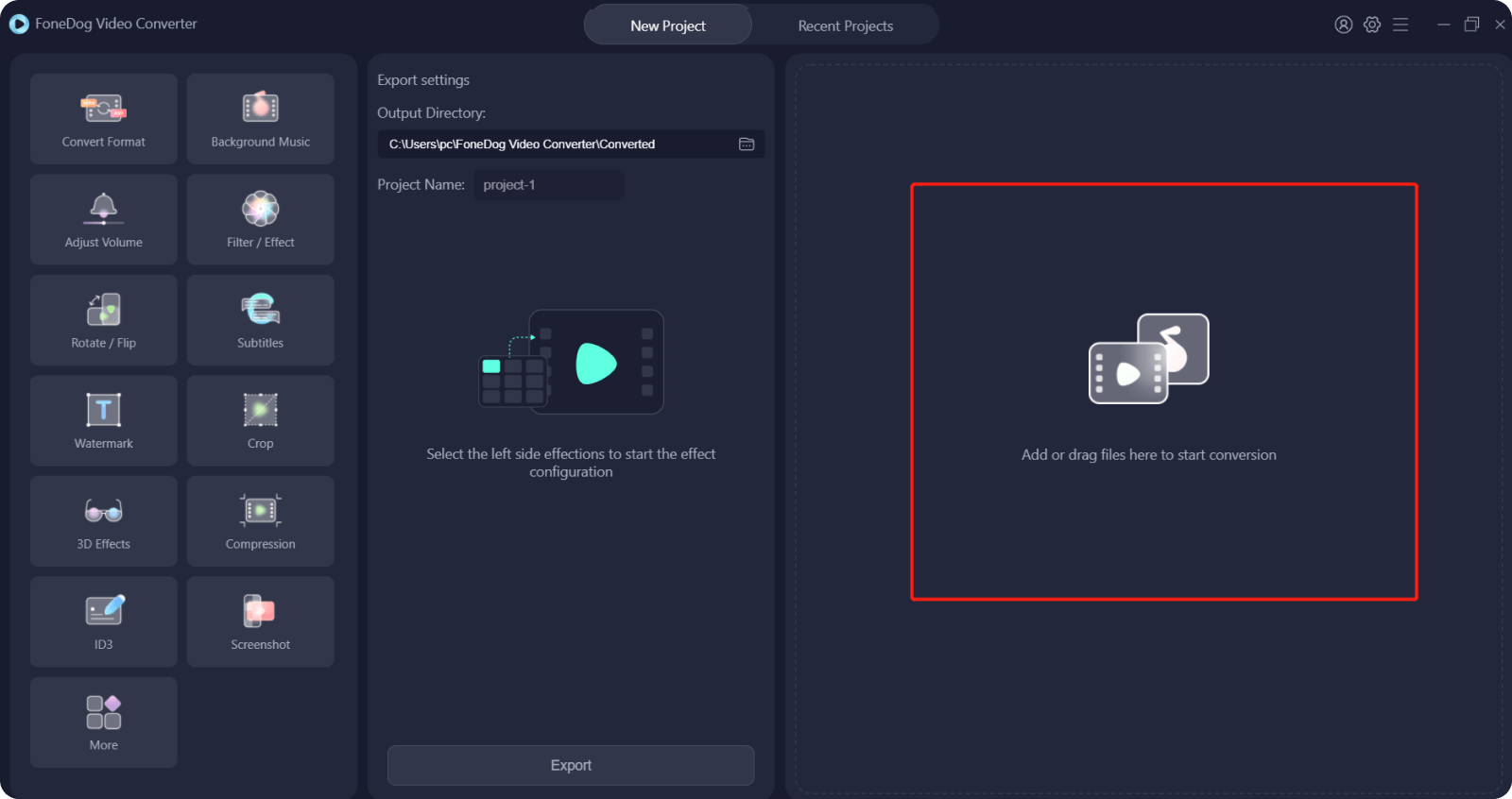
Krok #3: Wybierz format konwersji i miejsce docelowe wyjścia
Po dodaniu wideo AVI do programu, aby przekonwertować AVI na iPada, następną rzeczą, którą musisz zrobić, to wybrać przekonwertowany format. Możesz wybierać spośród różnych formatów w menu, które Twoim zdaniem są wysoce kompatybilne i akceptowalne na Twoim iPadzie.
Następnie wybierz miejsce docelowe pliku wyjściowego, aby móc go zapisać zaraz po konwersji.

Krok 4: Kliknij Konwertuj i czekaj
Gdy wszystko jest już ustawione, w tym format pliku i folder lokalizacji wyjściowej, po prostu kliknij i kliknij konwertować przycisk i poczekaj.
Po zakończeniu konwersji możesz zobaczyć przekonwertowane wideo w folderze Ostatnie projekty w oprogramowaniu.

Porady:
Możesz także dostosować kilka dodatkowych ustawień w przesłanym filmie AVI, jeśli chcesz. FoneDog Video Converter ma fajne narzędzia do edycji, dzięki którym możesz jeszcze bardziej ulepszyć swoje filmy.
FoneDog Video Converter umożliwia konwersję bez obniżania jakości wideo i spełnia potrzeby każdego redaktora.
Część #3: Zainstaluj odtwarzacz VLC na swoim iPadzie
Istnieje inna metoda, którą możesz wykorzystać do konwersji AVI na iPada. Aplikację odtwarzacza VLC można pobrać z AppStore.
VLC jest dostępny na wszystkich urządzeniach z systemem iOS i można go szybko dodać do iPada. Jednak potrzebujesz również pomocy iTunes, aby odtwarzać filmy AVI za pośrednictwem VLC na iPadzie.
Oto jak korzystać z aplikacji VLC na iPadzie:
- Otwórz App Store i wyszukaj VLC
- Wydarzenia te będziemy nazywać Connect. Twój iPad do iTunes
- Kliknij na iPada
- Przejdź do Aplikacje Zakładka
- Iść do Udostępnianie plików przewijając w dół
- Znajdź i wybierz VLC
- Wybierz dodaj
- Teraz przejdź do dowolnego ze swoich plików AVI i załaduj je
- Na koniec otwórz VLC na iPadzie i ciesz się
Ta metoda jest dość prosta, prawda? VLC jest darmowy! Ale ma też swoje własne wzloty i upadki. Czasami Twoje filmy nie będą odtwarzane, a innym razem to całkowicie nie działa.
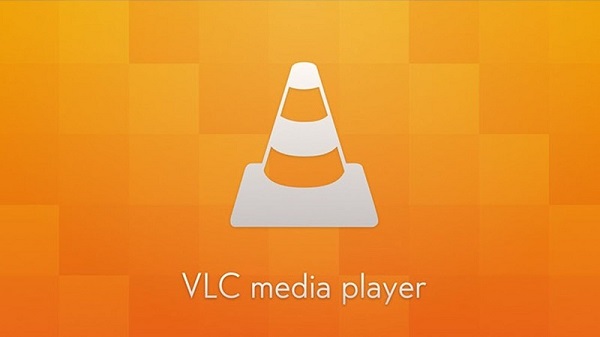
Część 4: Podsumowanie
iPad to najwygodniejsze urządzenie do oglądania filmów. Kiedy jesteś fanem filmów, Twoim głównym zmartwieniem jest to, jak przekonwertować AVI na iPada, ponieważ wszyscy wiemy, że nie wszystkie pliki AVI są obsługiwane przez iOS.
W tym artykule podaliśmy najszybszą i najłatwiejszą metodę konwersji filmów AVI na inny format, który będzie obsługiwał iPada. Za pomocą konwertera wideo FoneDog możesz bezproblemowo konwertować wszystkie pliki AVI z urządzenia na bardziej iOS obsługiwany format, dzięki czemu możesz oglądać bez ograniczeń.
Zostaw komentarz
Komentarz
Konwerter wideo
Konwertuj i edytuj wideo i audio 4K/HD do dowolnych formatów
Darmowe pobieranie Darmowe pobieranieGorące artykuły
- Skuteczne rozwiązania do konwersji AVI na GIF dla Ciebie
- Najbardziej niezawodny i darmowy konwerter MOV na AVI
- Jak przywrócić przypadkowo zamknięte słowo bez zapisywania?
- Kompletny przewodnik po tym, jak naprawić Google bez zapisywania haseł
- Proste sposoby łatwej konwersji AVI do MPEG
- Wytyczne dotyczące konwersji AVI do MKV za darmo
- Praktyczne wskazówki, jak łatwo i szybko przekonwertować AVI na MOV
- Przewodnik po konwersji AVI na MP4 za darmo
/
CIEKAWYDULL
/
PROSTYTRUDNY
Dziękuję Ci! Oto twoje wybory:
Doskonały
Ocena: 4.8 / 5 (na podstawie 66 oceny)
